게임 파일 2023의 무결성을 확인하는 방법
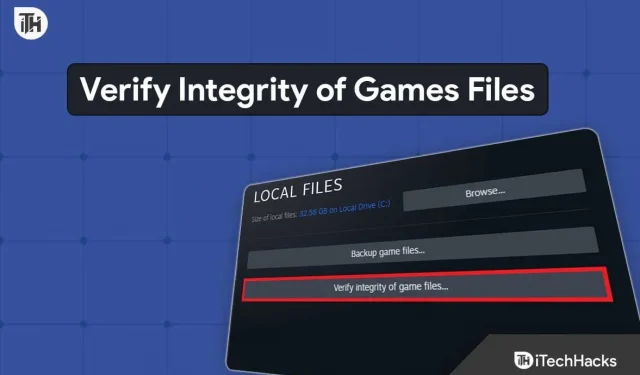
매일 수천 개의 게임이 출시되고 있습니다. 일부 게임은 작은 크기이고 일부는 더 큰 크기입니다. 이러한 게임을 다운로드하는 동안 우리는 종종 게임이 실행되지 않으면 어떻게 될지 혼란스러워합니다. 이것은 우리 모두가 가지고 있는 일반적인 생각입니다. 게임을 다운로드한 후에도 충돌, 멈춤, 로드되지 않는 등의 문제에 계속 직면하는 사용자가 많이 있습니다. 때로는 게임의 백엔드에서 발생하는 결함이 있는 반면 때로는 설치 파일 및 사소한 버그로 인해 문제가 발생하기 시작합니다.
사용자가 시스템에서 구현할 수 있는 많은 문제 해결 방법이 있습니다. 그러나 게임 파일에서 발생하는 게임 문제는 사용자가 해결하기 어렵습니다. 하지만 게임 스토어에는 설치된 게임 파일로 인해 발생하는 문제가 있는지 사용자가 망설임 없이 사용할 수 있는 기능이 있습니다. 이것은 다름 아닌 게임 파일의 무결성 확인 입니다 . 이 가이드에서는 게임 스토어에서 얻을 수 있는 기능에 대한 모든 중요한 정보를 설명합니다. 이제 이 가이드를 시작하여 이에 대해 자세히 알아보겠습니다.
게임 파일의 무결성을 확인한다는 것은 무엇을 의미합니까?
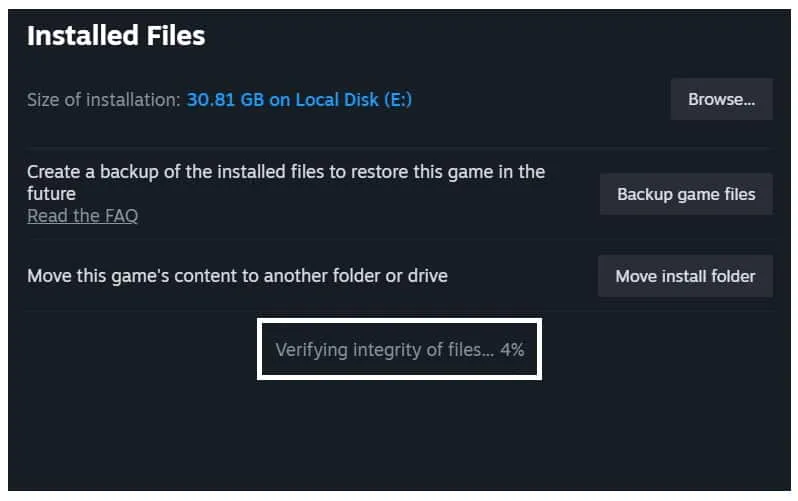
그래서 당신은 그것에 대해 걱정할 필요가 없습니다. 우리의 의견으로는 이것은 사용자가 게임 스토어에서 얻는 훌륭한 기능 중 하나입니다. 그렇지 않으면 게임을 제거한 후 다시 설치해야 합니다. 우리 모두는 출시되는 게임이 30GB, 50GB 등과 같은 더 큰 크기로 구성된다는 것을 알고 있습니다. 그리고 사용자가 다시 다운로드하고 오랜 시간 동안 기다리는 것은 불가능합니다.
“게임 파일의 무결성 확인”과 관련된 단계를 확인하십시오. 자세한 방법으로 단계를 설명하므로 걱정하지 마십시오.
게임 파일 2023의 무결성을 확인하는 방법
사용자는 게임 파일의 무결성 확인 기능을 사용하는 단계를 찾고 있습니다 . 게임 파일의 무결성을 확인하기 위해 다양한 플랫폼에 대한 단계를 나열합니다 . 그것들을 확인해 봅시다. 사용 가능한 게임 매장이 많기 때문에 가장 유명한 단계를 나열해 보겠습니다. 걱정하지 마십시오. 게임 파일로 인해 발생하는 문제를 해결하는 데 많은 어려움을 겪지 않도록 다른 게임 스토어에 대한 단계도 나열합니다.
Steam에서 게임 파일의 무결성을 확인하는 방법
Steam은 수백만 명의 사용자가 다양한 게임을 다운로드하는 데 사용하는 유명한 게임 스토어 중 하나입니다. 사용자는 간단한 사용자 인터페이스와 뛰어난 성능으로 인해 이 게임 스토어를 더 많이 사용합니다. 사용자는 Steam 게임 스토어의 도움으로 라이브러리의 많은 게임을 쉽게 처리할 수 있습니다.
또한 Steam에는 계속 출시되는 게임이 많기 때문에 사용자가 자신의 시스템에 Steam을 다운로드하는 이유 중 하나입니다. 다양한 게임이 다양한 플랫폼에서 출시된다는 것을 모두 알고 있기 때문에 PC에서 다양한 유형의 게임 스토어를 사용하는 사용자도 많습니다. 더 많은 수익을 창출하려는 회사와 개발자에 따라 다릅니다.
시스템에 문제 없이 수행할 수 있도록 게임 파일의 무결성 확인 단계를 나열합니다. 게임에서 직면하는 일부 문제를 해결하기 위해 이 기능을 사용해야 하는 경우 단계를 제대로 읽으십시오.
- 먼저 시스템에서 Steam 앱을 엽니다.
- 라이브러리 옵션 으로 이동합니다 .
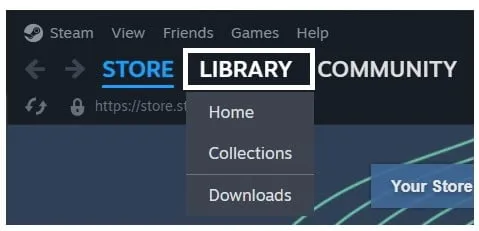
- 게임 파일을 스캔하고 복구할 게임을 선택합니다 .
- 게임을 마우스 오른쪽 버튼으로 클릭 하고 속성을 선택합니다 .
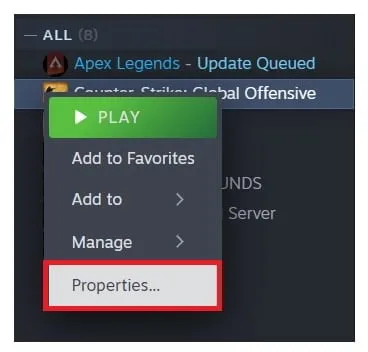
- 설치된 파일 을 클릭합니다 .
- 이제 ” 게임 파일의 무결성 확인 ” 옵션이 표시됩니다 .
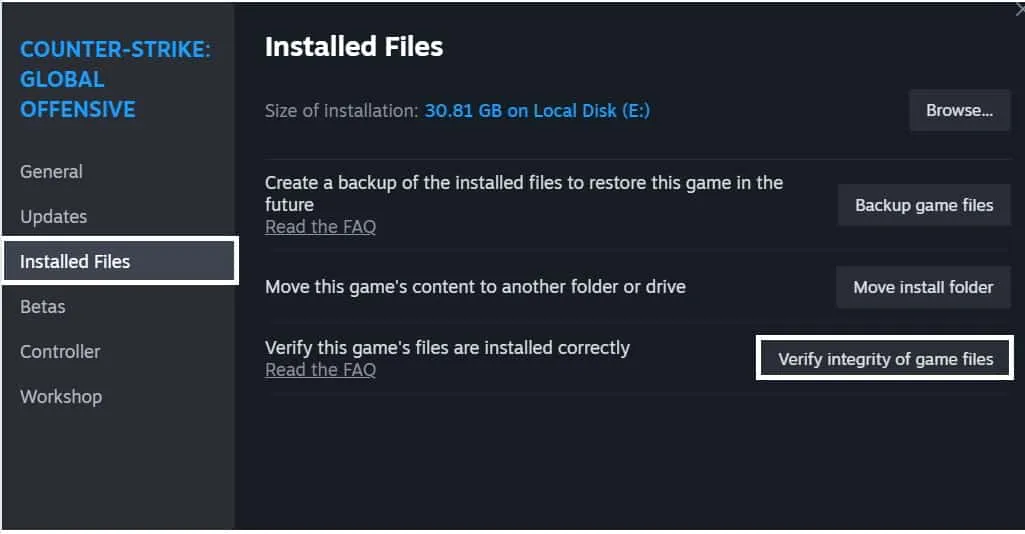
- 프로세스가 시작되었음을 알 수 있습니다.
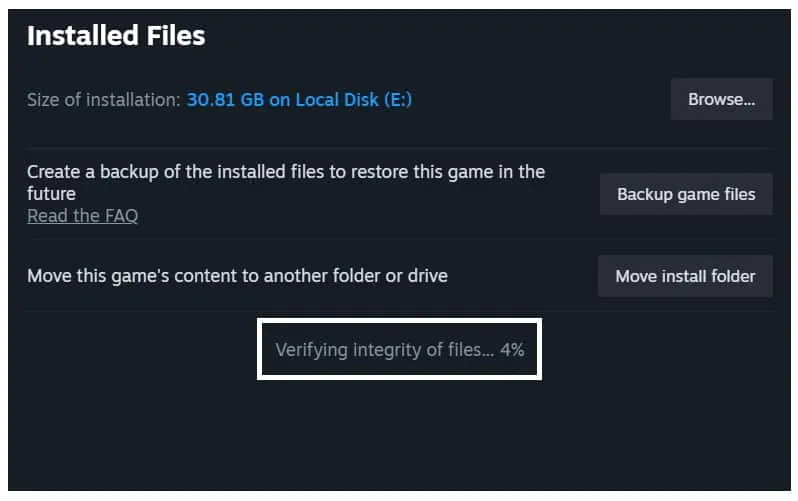
- 완료될 때까지 기다리십시오. 시간이 좀 걸리니 걱정하지 마세요.
- 프로세스가 완료되면 시스템을 다시 시작하십시오 . 이제 게임을 다시 시작하여 다시 플레이할 수 있습니다.
Epic Games Launcher에서 게임 파일의 무결성을 확인하는 방법
Epic Games를 사용하여 다양한 게임을 다운로드하는 사용자가 많이 있습니다. Epic Games에서만 사용할 수 있는 독점 게임이 많이 있습니다. Epic Games의 도움으로 게임 파일을 스캔해야 하는 사용자가 많이 있습니다. 따라야 할 단계를 나열하겠습니다. 단계는 Steam과 유사하므로 걱정할 필요가 없습니다. 아래에 나열할 단계를 확인할 수 있습니다.
- 시스템에서 에픽게임즈 런처를 엽니다 .
- 이제 라이브러리 탭으로 이동합니다.
- 게임 라인 오른쪽에 있는 세 개의 점을 클릭합니다 .
- 관리 옵션을 선택합니다 .
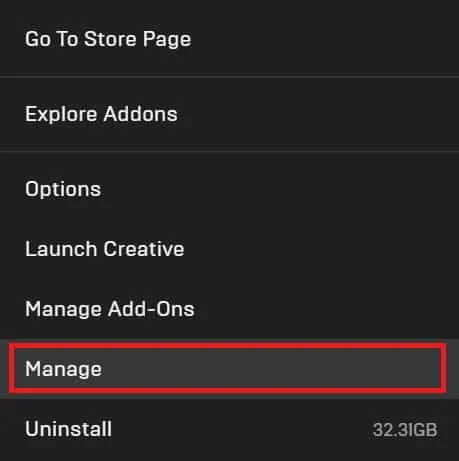
- 이제 확인 버튼을 클릭합니다.
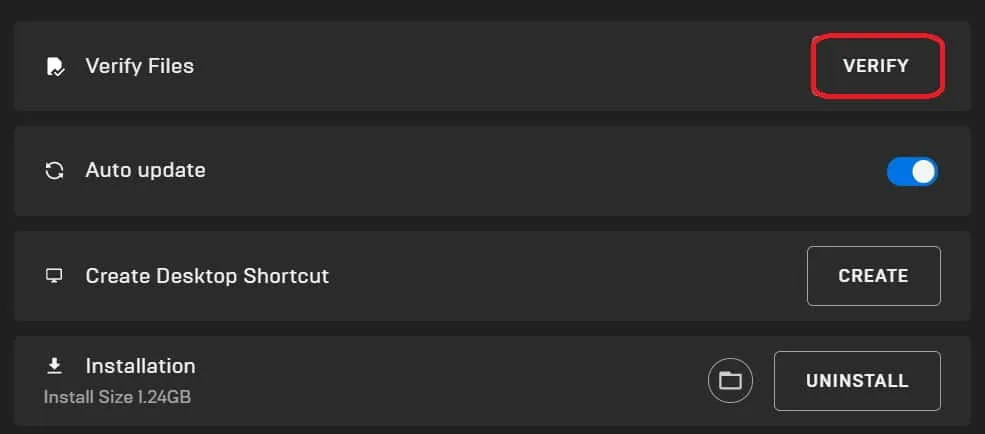
- 프로세스가 완료될 때까지 기다려야 합니다.
다른 게임 스토어에서 게임 파일의 무결성을 확인하는 방법
다른 게임 스토어를 사용하는 사용자는 아래에 나열된 단계를 따라야 합니다. 문제 없이 게임 파일을 복구해야 하는 경우 단계를 제대로 이해했는지 확인하십시오.
마무리
우리는 플레이어들이 새로 출시된 게임을 많이 다운로드하고 있다는 것을 알고 있습니다. 그들은 또한 게임을 할 수 없기 때문에 많은 다른 문제에 직면해 있습니다. 문제의 주요 원인은 사소한 버그 또는 설치 파일 문제입니다. 이 가이드에서는 이 문제를 해결하는 중요한 방법 중 하나를 설명했습니다. 우리는 “게임 파일 기능의 무결성 확인”의 중요성을 설명했습니다 . ” 또한 이 기능을 사용하여 발생한 오류를 해결하는 방법에 대해서도 설명했습니다.
- 플레이 유즈 닌텐도 에뮬레이터 PC 어떻게 다운로드?
- 기억력을 향상시키는 10가지 최고의 Google 메모리 게임
- Warzone 2를 수정하는 방법은 게임에서 움직일 수 없습니다.
- F95Zone의 상위 10개 무료 게임 및 F95 Zone의 기능
- Geforce Game Ready 드라이버 설치를 계속할 수 없는 문제 수정
답글 남기기